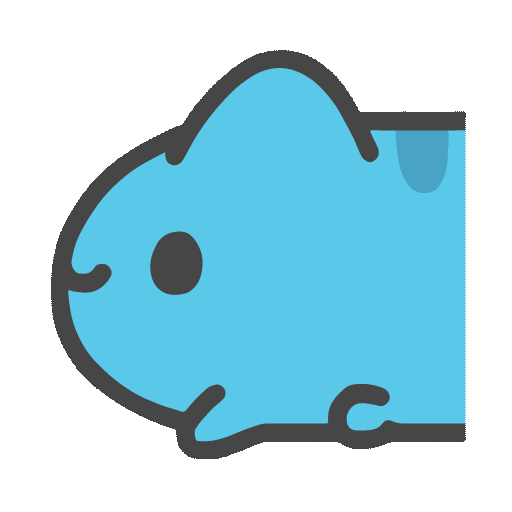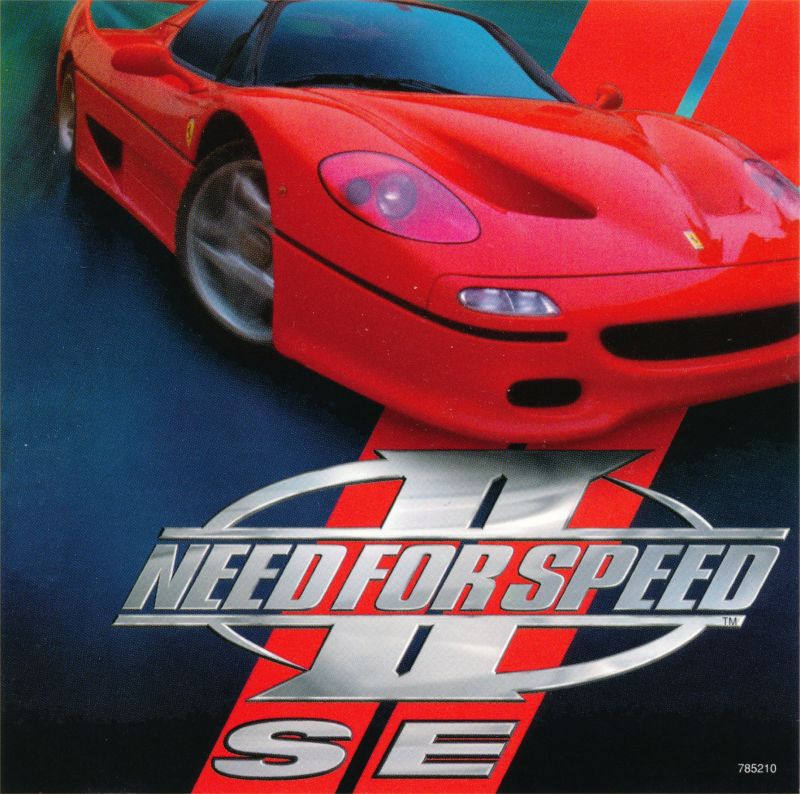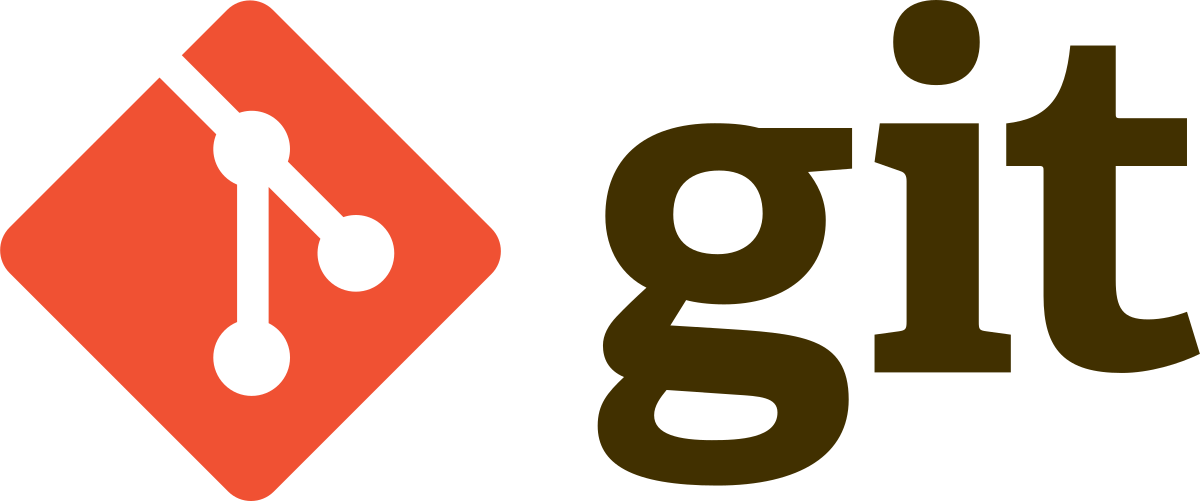预备
登录Openwrt后台。
我选择的方法是使用简单的帐号密码登录。可以使用公私钥登录,若使用该方式,则使用本地Shell登录时,则登录方式设置好及设置好公私钥即可。
内网登录(LAN)
- 进入菜单-系统-管理权;
- 主机密码一项,若本身OpenWrt本身设置过密码,可不用理会;
- 看到Dropbear实例,接口选择(LAN);
- 端口可使用默认(22)
- 勾选密码认证、勾选允许root用户凭密码登录;
- 点击添加;
- 保存&应用。
外网登录(WAN)
- 进入菜单-系统-管理权;
- 主机密码一项,若本身OpenWrt本身设置过密码,可不用理会;
- 看到Dropbear实例,接口选(WAN);
- 若采用ZeroTier异地组网,(前置工作中会创建一个接口(记为Z)),则选择(Z)
- 端口可使用默认(22)
- 勾选密码认证、勾选允许root用户凭密码登录;
- 点击添加;
- 保存&应用。
登录方式
- 使用支持SSH连接的客户端即可,本人使用过XShell、Bitvise SSH Client。
XShell 设置
【连接】
- 名称:记号
- 协议:SSH
- 主机:连接路由的IP
- 端口号:一般为22(跟之前的端口设置有关)
- 其它一般选择默认即可
【用户身份验证】
- 这里我选择 Password
- 用户名:登录 Openwrt 用户名
- 密码:登录 Openwrt 密码
Bitvise SSH Client 设置
【Login】
- Host:路由IP
- Username:登录 Openwrt 用户名
- Inital method:选择password
- Password:登录 Openwrt 密码
- 此外,Windows 11 也可以安装SSH,安装之后可以直接使用CMD登录SSH。